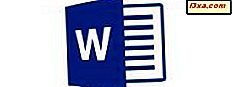Når du har problemer med datamaskinen, kan Windows-systemfiler bli ødelagt eller gå glipp av. Dette kan skyldes alle slags problemer som plutselige strømfall, maskinvarefeil, en harddisk som nærmer seg sin "død" og så videre. Hvis Windows rapporterer at det ikke kan starte fordi noen av filene er ødelagte eller mangler, bør du bruke System File Checker (SFC) -verktøyet i kommandoprompt . Du bør gjøre det samme når Windows starter med Blue Screen på deg med rare korrupsjonsrelaterte feil. SFC skanner alle Windows-systemfiler på datamaskinen din, identifiserer de som er skadet eller mangler, og prøver å løse problemene den finner. Slik bruker du det:
MERK: Denne veiledningen gjelder både Windows 7 og Windows 8.1.
Slik løser du problemer med manglende eller ødelagte filer når Windows ikke starter
Hvis Windows ikke lastes på grunn av manglende eller korrupte systemfiler, følger du denne veiledningen for å starte kommandoprompt : Slik starter du kommandoprompt når Windows ikke starter ?.
I kommandoprompt- vinduet bruker du sfc- kommandoen med to ekstra parametere:
- / offbootdir - brukes til å spesifisere partisjonen som inneholder systemfilene som kreves for oppstart av Windows. I de fleste tilfeller blir denne partisjonen "C: \" .
- / offwindir - brukes til å spesifisere plasseringen av Windows-katalogen. I de fleste tilfeller er denne mappen "C: \ Windows" .
Du må skrive noe som: sfc /scannow /offbootdir=c:\ /offwindir=c:\windows og trykk Enter .

"Oversettelsen" for denne kommandoen er følgende: Skann Windows-mappen som ligger på oppstartspartisjonen "C: \" og reparer manglende eller korrupte systemfiler.
Beveg deg med litt tålmodighet fordi kjører denne kommandoen, vil det ta litt tid. Når prosessen er ferdig, blir du informert om at bekreftelsen er 100% fullført. Hvis problemer ble funnet, blir du også informert. De problematiske filene som ikke kan løses, blir alltid nevnt i en loggfil med navnet CBS.log . Denne filen er funnet i Windows-mappen, på dette stedet: "C: \ Windows \ Logs \ CBS \ CBS.log" .
Hvis alt er bra med systemfilene, vil du motta en melding som sier at "Windows Resource Protection ikke fant noen brudd på integritetene" .
Slik løser du problemer med manglende eller ødelagte filer når Windows støtter
Du kan også finne deg selv i et scenario hvor Windows lastes vellykket, men det krasjer tilfeldig med en Blue Screen of Death (BSOD) som angir korrupsjonsfeil. Hvis det er tilfelle for deg, start Kommandoprompt som administrator ved å bruke noen av metodene beskrevet i denne veiledningen: 7 måter å starte kommandoprompt i Windows 7 og Windows 8.
Skriv kommandoen: sfc /scannow og trykk Enter . Parameteren / scannow tvinger SFC-verktøyet til å skanne integriteten til alle systemfiler og reparere problematiske filer når det er mulig.

Igjen, arm deg selv med litt tålmodighet. Verktøyet tar lang tid å løpe. Minst et par minutter. Når det er gjort, blir du informert om at bekreftelsen er 100% fullført. Hvis problemer ble funnet, blir du også informert.
I vårt tilfelle fant SFC korrupte filer, og det var ikke mulig å fikse noen av dem.

De problematiske filene som ikke kan løses, blir alltid nevnt i en loggfil med navnet CBS.log . Denne filen er funnet i Windows-mappen, på dette stedet: "C: \ Windows \ Logs \ CBS \ CBS.log" .
Slik analyserer du CBS.Log-filen
Gå til "C: \ Windows \ Logs \ CBS" og åpne CBS.log . Denne filen er ganske stor, og det tar en stund å åpne den i Notisblokk. Hvis det er mulig, åpne det med et annet program som Notepad ++ eller Microsoft Word, slik at det åpnes raskere, og du har lettere tid på å jobbe med den.

Bla til slutten av filen og søk etter oppføringer som begynner med teksten: "Kan ikke reparere medlemsfil" . Der finner du de manglende eller ødelagte systemfilene som ikke kan repareres.

Søk etter informasjon online om filen / filene som er nevnt i denne loggfilen, og derfra kan du få en ide om hvordan du løser dine problemer.
Konklusjon
Forhåpentligvis trenger du aldri å bruke SFC-kommandoen til å reparere Windows-systemfiler. Men hvis du har problemer, ikke nøl med å vurdere å bruke den. Denne opplæringen bør være nyttig når du må håndtere systemfiler som er skadet eller mangler.
Hvis du er på utkikk etter andre nyttige feilsøkingsveiledninger, kan du lese artiklene som er anbefalt nedenfor.